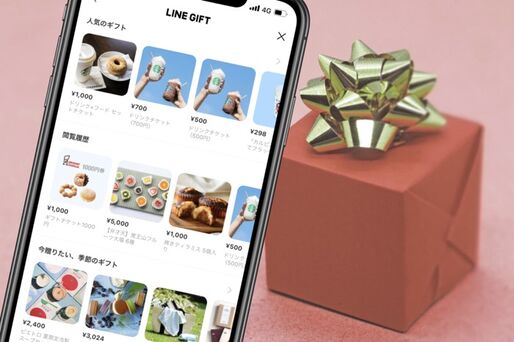LINE(ライン)ギフトは、LINEでつながっている友達にさまざまなプレゼントを贈れるサービスです。誰かの誕生日などに活躍するのはもちろん、自分用に購入して楽しむこともできます。
本記事では、LINEギフトの商品ラインナップや支払い方法といった気になる点に触れた上で、実際の送り方・受け取り方をわかりやすく解説します。誕生日リストや候補リストなど、LINEギフトで使える便利機能も紹介しています。
LINEギフトとは? おすすめの商品や支払い方法
LINEギフトではプチギフトから高級な贈り物まで、幅広い商品が販売されています。出店ショップ数は約1000店舗、取扱商品数は約10万点で、累計ユーザー数は2500万人にのぼっています。
具体的にどんな種類の商品があるのか、支払い方法は何が使えるのかといった、LINEギフトを利用する前に知っておきたいポイントを確認しましょう。
LINEギフトのおすすめ・人気商品
ギフトには実店舗で商品と引き換えられる電子チケットタイプの「eギフト」と、相手の住所に後日商品を配送できる「配送ギフト」の2種類あります。
気軽に贈れて使いやすい「eギフト」
eギフトは数十円や100円程度のプチギフトも選べるので、ちょっとしたお礼がしたいときなど気軽に贈れるのが特徴です。



eギフトの商品例
たとえば、スターバックス、サーティーワンアイスクリーム、ミスタードーナツ、モスバーガー、ゴディバ、コンビニで使える買い物券、Amazonギフト券など、豊富な種類が用意されています。
季節の贈り物やお祝いにもぴったり「配送ギフト」



配送ギフトの商品例
配送ギフトでは、スイーツやフルーツの詰め合わせ、酒類、ベビー用品、カタログギフト、コスメ・ファッション、生活雑貨、家電などが選べます。
誕生日はもちろん、お中元、お歳暮といった季節の贈り物や、結婚祝い・出産祝いなど幅広いシーンで使えそうです。贈り先の住所がわからなくても、あとで受け取り側が配送住所を指定できます。

対応する商品には「友だちが色(香り、サイズなど)を変更できます」の表記
コスメ商品を贈る際に相手の好みがわからず悩んでしまうこともあるでしょう。リップやアイシャドウ、ボディケア用品、香水など、一部の商品は受け取り側が色・香り・サイズを選べます。最初に贈る側が色や香りなどを指定しますが、最終的には受け取り側での変更が可能です。
LINEギフトで使える支払い方法
LINEギフトには以下の支払い方法があります。
- PayPay決済
- LINE Pay決済
- クレジットカード決済
- d払い
- auかんたん決済
- ソフトバンクまとめて支払い
- コンビニ支払い(ファミリーマート、ローソン、ミニストップ、デイリーヤマザキ)
- Pay-easy
- LINEポイント
- クーポン
PayPay、d払い、auかんたん決済、ソフトバンクまとめて支払い、コンビニ支払い、Pay-easy(ペイジー)決済は対応商品にのみ利用することができます。
クーポンとは、不定期でおこなわれるキャンペーンやLINEギフトの公式アカウントの友だち特典としてもらえるもので、ギフトを買う時にクーポンを使うと販売価格から割り引きになります。
なお、LINEアカウントを作成した直後は、LINE Pay決済しか利用できません。一定期間経過後にキャリア決済とクレジットカード決済が支払い方法の一覧に表示されるようです。また、LINEプリペイドカードでは購入できないようになっています。
LINEギフトの送り方
LINEギフトを購入して、友だちにプレゼントする手順を紹介します。今回はiOS版アプリの画像を使って説明しますが、Android版アプリでも操作方法は同じです。
-
LINEギフトのページに移動する

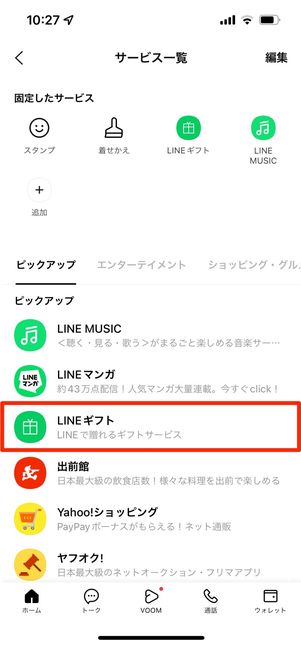
LINEの「ホーム」タブで「サービス」項目にある[LINEギフト]をタップします。LINEギフトが表示されていない場合は[すべて見る]を押し、サービス一覧から[LINEギフト]を選択しましょう。
また、LINEギフトの公式アカウントを友だち追加するのもおすすめです。お得なキャンペーンやおすすめの商品が通知されます。
購入したいギフト券を選択
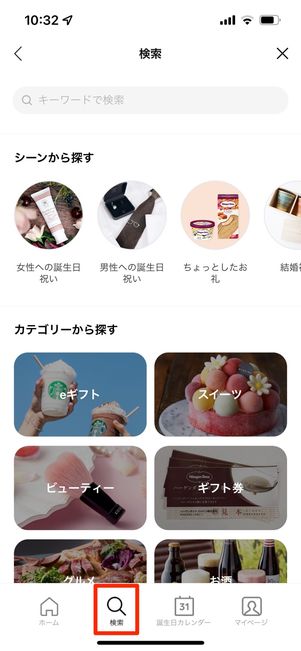

LINEギフトのページに移動したら、好みのものを選びましょう。画面下部の「検索」タブではカテゴリーの一覧が表示でき、キーワードやシーン別でギフトを探せます。
eギフトと配送ギフトは、どちらも贈り方は同じです。
自分用か友達用かを選択する

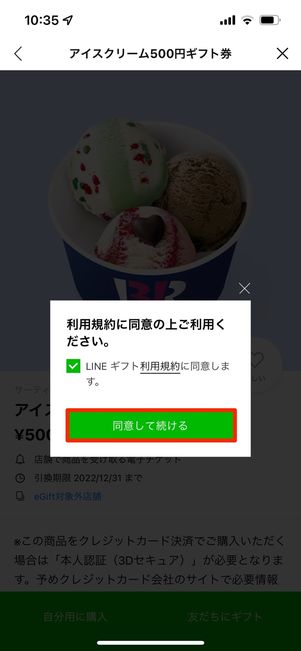
購入したいギフト券を選択したら、[自分用に購入]か[友だちにギフト]かどちらかをタップします。今回は[友だちにギフト]を選択しました。
初めてLINEギフトを送る場合は利用規約への同意が求められるので、確認後に「同意します」にチェックを入れて[同意して続ける]を押しましょう。
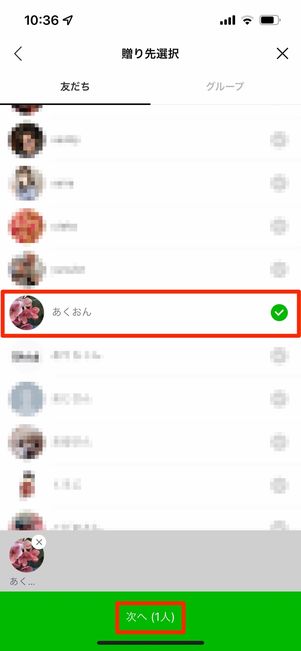

友だちリストが表示されるのでギフト券を贈りたい友だちを選択し、[次へ]をタップして進みます。
複数人やグループトークを選択することも可能ですが、当然ながら料金は人数分上乗せされるので注意が必要です。
支払い方法を選択して決済する


購入手続きが開始されたら、[支払方法]をタップ。任意の支払い方法を選択してください(選べる支払い方法は前述のとおり)。今回はクレジットカード決済の手順で説明します。
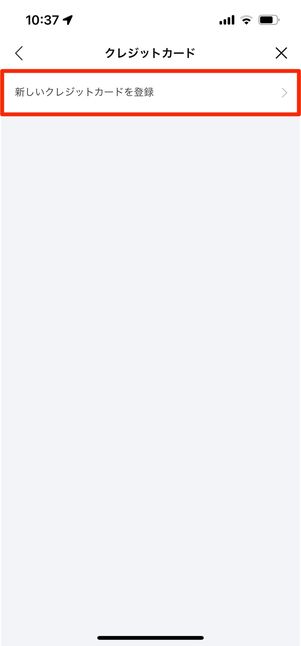

クレジットカード決済を選んだ場合、[新しいクレジットカードを登録]を押し、次の画面でカード番号や有効期限(月・年)を入力。画面下の[登録]をタップしてください。

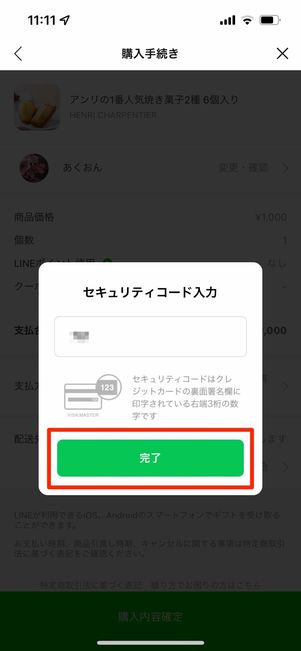
購入内容や金額を確認し、問題なければ[購入内容確定]をタップします。続いてクレジットカードのセキュリティコードを入力し、[完了]を押せばLINEギフトを購入できます。
テンプレートを選びメッセージを入力する
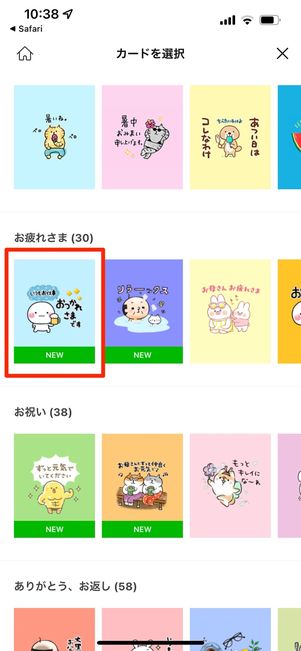

LINEギフトが相手側に届いた時に表示されるテンプレートデザインを選び、任意で好きなメッセージを入力したら、画面下部の[ギフトメッセージを確定]をタップ。


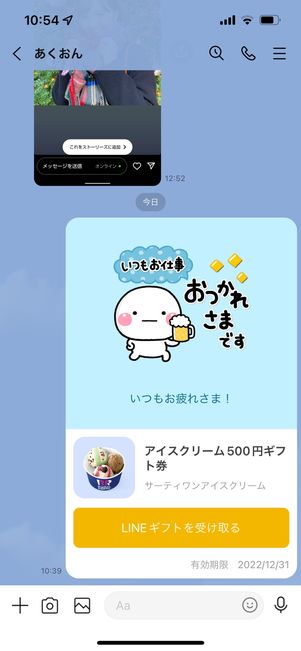
最後に確認画面で[ギフトを贈る]をタップすれば、送信側の作業は完了です。相手のトークにメッセージとしてLINEギフトが贈られます。
LINEギフトの受け取り方
eギフトの受け取り方
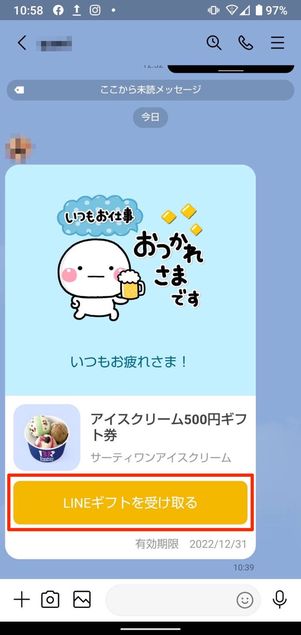
友だちからLINEギフトが送られてきたときの画面

自分用に購入したときはLINEギフトの公式アカウントからメッセージが届く
友だちからメッセージとともにLINEギフトが届くので、[LINEギフトを受け取る]をタップします。
自分用に贈った場合はLINEギフトの公式アカウントからメッセージが届きます。

サーティーワンアイスクリームのギフト券の場合、表示されたバーコードを実店舗の会計時に提示すると、商品と引き換え、または割引をしてもらえます。
チケット金額以下の商品を購入しても、お釣りは出ません。チケット金額以上の商品を購入したい場合は、現金などで差額分を支払うと購入できます。また、eギフトには引き換え期限があるので注意が必要です。
配送ギフトの受け取り方
配送ギフトは、基本的にギフトメッセージを受け取った本人が配送先住所を入力することで手続きが完了し、商品が発送されます。
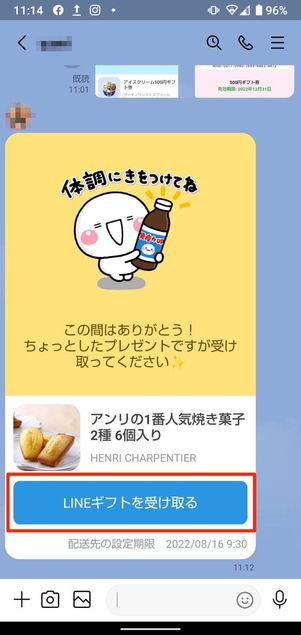

友だちからメッセージとともにLINEギフトが届きます。自分用に購入した場合はLINEギフトの公式アカウント「LINEギフトお知らせ」からメッセージが送られます。
[LINEギフトを受け取る]をタップすると、ギフトの配送先を設定できます。住所を設定しても、ギフトの贈り主に住所が知らされることはありません。
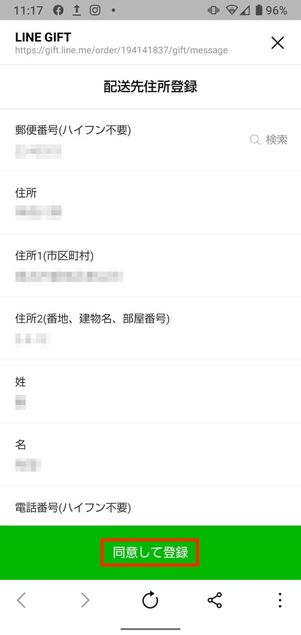
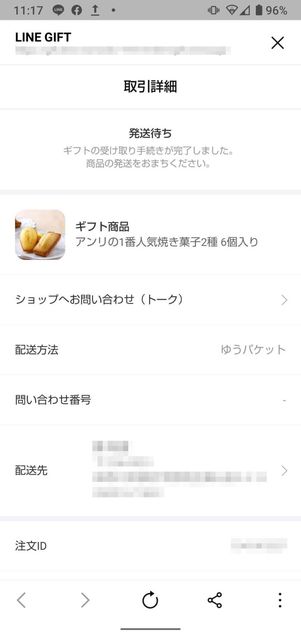
配送先住所の情報を入力し、画面下の[同意して登録]をタップ。あとは数日後に商品が届くのを待ちましょう。
ちなみに配送先住所をギフトの贈り主側が設定することも可能ですが、LINEギフトを相手に贈る前に設定する必要があります(設定方法は後述)。
誕生日リストとLINEギフトの連携が便利
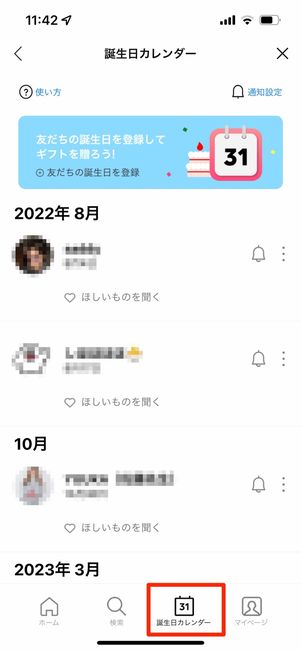
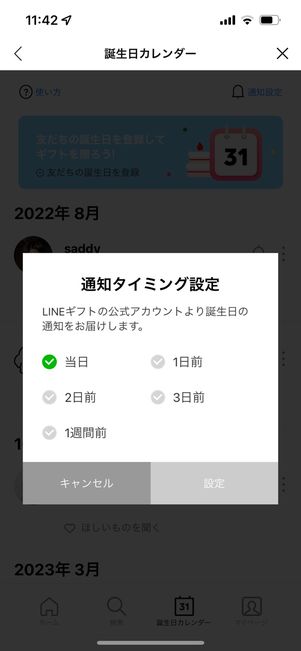
LINEギフトに備わっている「誕生日カレンダー」機能は、誕生日とギフトの送信を一元的に管理するツールとして便利です。LINEのプロフィールに公開されている友だちの誕生日が一覧で確認できるほか、当日にはLINEギフトのアカウントからトーク通知が届くため祝い忘れを防げます。
LINEギフトのページの画面下にある[誕生日カレンダー]をタップ。通知するタイミングは1週間前から当日まで選べます。LINEのプロフィールに誕生日を公開していない友だちであっても、手入力で誕生日の追加が可能です。
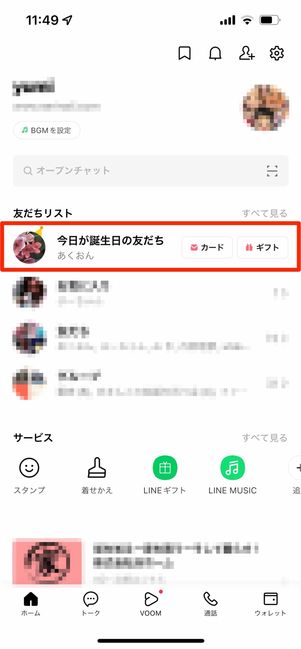
また、「ホーム」タブの「誕生日の友だち」リストからもギフトが贈れます。アカウント右側にある[ギフト]ボタンをタップするとLINEギフトやスタンプ、着せ替えなどのアイテム選択画面に移動できる仕組みです。
友だちに欲しいLINEギフトを選んでもらえる「候補リスト」の送り方



誕生日カレンダーの画面で[ほしいものを聞く]ボタンをタップすれば、予算や目的に合わせてギフトの候補リストを自動で作成してくれます。あとは[ギフトの候補リストを送る]を押すと相手のトークに候補リストを送信できます。
プレゼントは贈り慣れていないと迷いがちですが、この機能を使えば相手の好きなものを確実に贈ることができて便利です。
LINEギフトに関するよくある疑問と答え
LINEギフトに関するよくある疑問点とその答えをまとめました。
ギフトメッセージを消してしまったらどうする?
LINEギフトのページの「マイページ」タブでもらったギフト(あるいは贈ったギフト)を確認できるので、トーク履歴などを消してしまっても心配無用です(詳細)。
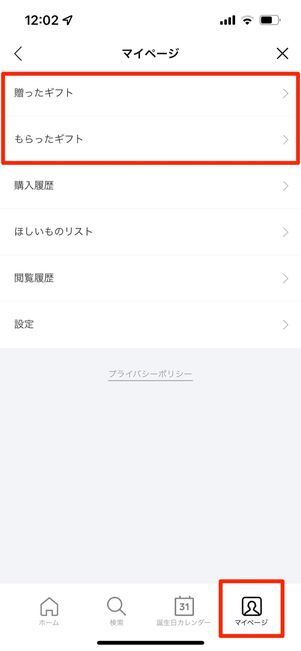
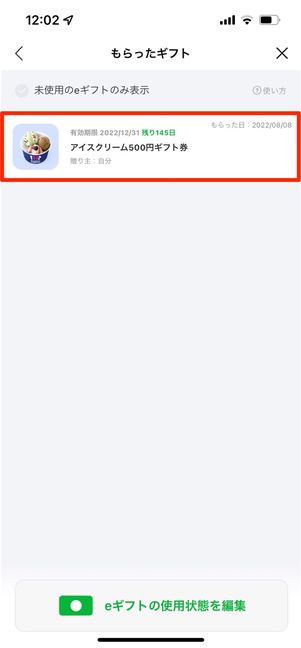
LINEギフトのページで「マイページ」タブを開き、受け取った側であれば[もらったギフト]、贈った側であれば[贈ったギフト]を押すと、該当のギフトを確認できます。
購入したギフトをすぐに送らず後で送ることはできる?
可能です。ギフトを事前に購入しておき、誕生日やバレンタイン当日などにメッセージを送るといったことが可能です(詳細)。
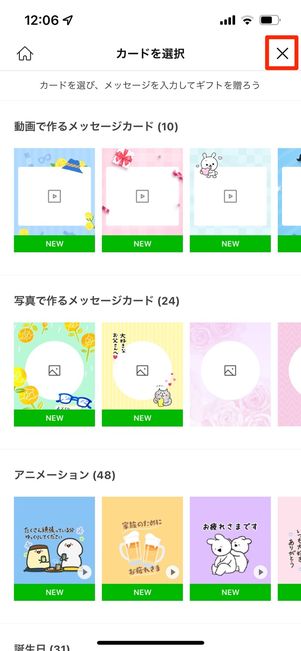
ギフトの購入後、メッセージカードのテンプレートを選ぶ画面で右上の[×]ボタンをタップすると、ギフトを贈る操作を一時中断することができます。
ただし、支払い手続き完了から7日後が送信期限になるので、注意しましょう。キャンペーンなど一部商品は、1日後が送信期限の場合もあります。
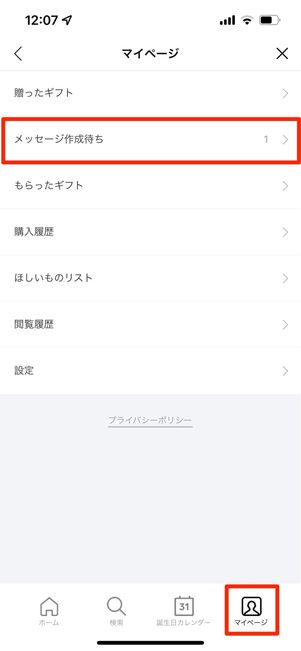
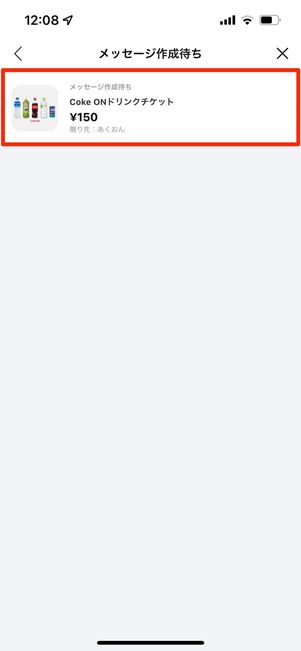
後からギフトを贈るには、LINEギフトのマイページにアクセスし、[メッセージ作成待ち]→該当商品を選択すれば、メッセージカードを選択するところから操作を再開できます。
間違った相手に送ってしまったら宛先を変更できる?
ギフト商品の注文確定後は、贈り先や商品の変更をすることができません。購入する際には間違っていないか十分に注意しましょう。
配送ギフトで配送先住所を贈り主が設定することはできる?
相手の住所を知っている場合は、贈り主がギフトの購入手続きの画面で配送先住所を登録することができます。
配送ギフトの場合、基本的にはギフトの受け取り側が後で住所を入力しますが、贈り主がギフトメッセージを送信する前に住所を入力することも可能です。
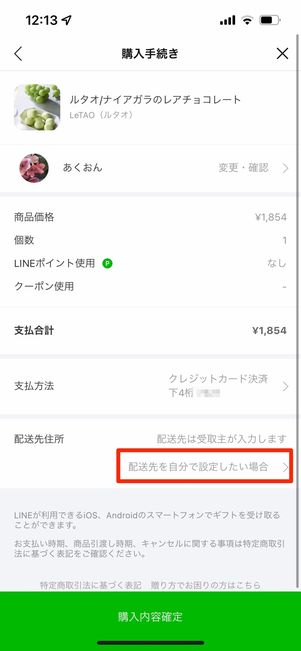
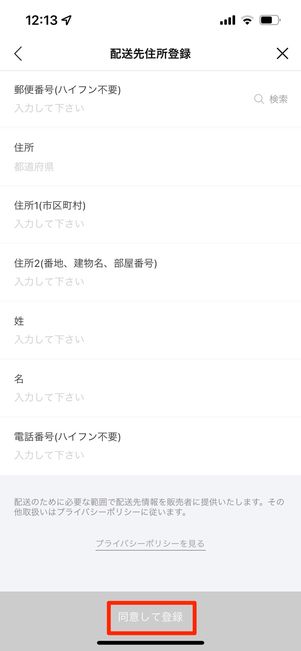
登録するには「購入手続き」画面で、[配送先を自分で設定したい場合]をタップし、配送先情報を入力して[同意して登録]を押しましょう。
住所をすでに知っている家族や友人にプレゼントしたいときや、贈る相手がLINEギフトを使い慣れておらず配送先の設定までできるか心配なときなどにも使える方法です。
LINEギフトに有効期限はある?
eギフトは有効期限、店頭引換期限があります。期限はチケット画面に記載されています。有効期限を超過するとチケットは無効となります。
配送タイプのギフトは、有効期限までに受け取る側が配送先情報を登録しないと自動的にキャンセルされてしまいます。ただし、事前に贈り主側が住所を設定していれば、受け取り側でおこなう操作は何もありません。
LINEギフトの「ほしいものリスト」って何?
自分用に購入するギフトを記録しておいたり、友だちにさりげなく欲しいものをアピールしたりするための機能です。

「ほしいものリスト」にギフトを追加するには、各商品のページにあるハートマークをタップすればOKです。リストは他の友だちに公開されます。
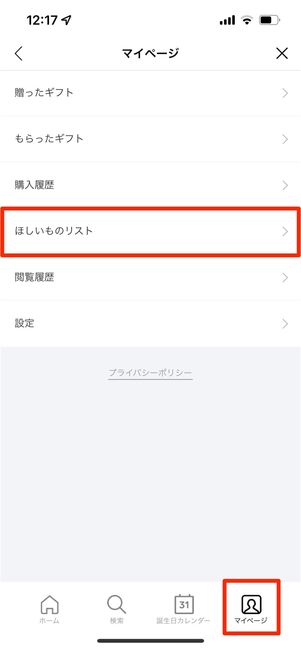

LINEギフトページの「マイページ」タブから、[ほしいものリスト]を選択すると、自分が追加したギフトの一覧を表示できます。
「ほしいものリスト」の画面で[リストをシェア]をタップすると、特定の友だちのトークにリストを共有することも可能です。
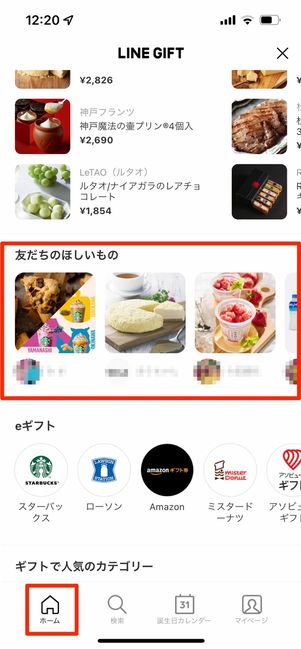

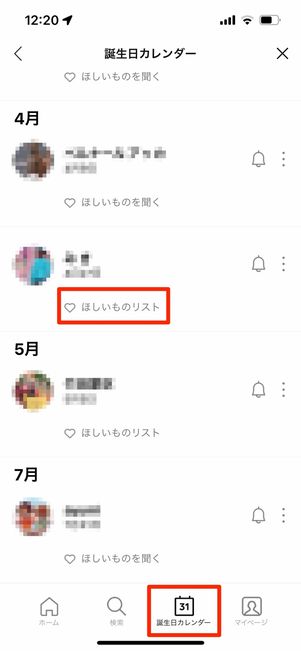
友だちの「ほしいものリスト」を見るには、LINEギフトの「ホーム」画面で確認するか、自分の「ほしいものリスト」の下に表示される「友だちのほしいもの」の項目でチェックできます。
もしくは「誕生日カレンダー」の[ほしいものリスト]をタップでもリストを見られます。
LINEギフトを送った後、相手が使ったか(受け取ったか)わかる?
eギフトは相手がLINEギフトを使ったか贈り主にはわかりません。配送ギフトは相手が住所を入力したか、商品が発送されたかは贈り主にもわかるようになっています。ただし、その後相手が商品をちゃんと受け取ったかまでは追跡できません。


友だちとのトークに贈った配送ギフトの[LINEギフトを受け取る]をタップしてみると、一番上に現在のステータス(取引詳細)が表示されます。
- 相手が住所を登録する前:「住所登録待ち」
- 相手が住所を登録した後:「完了」
- 商品が発送された後:「発送完了」
とステータスが変わります。